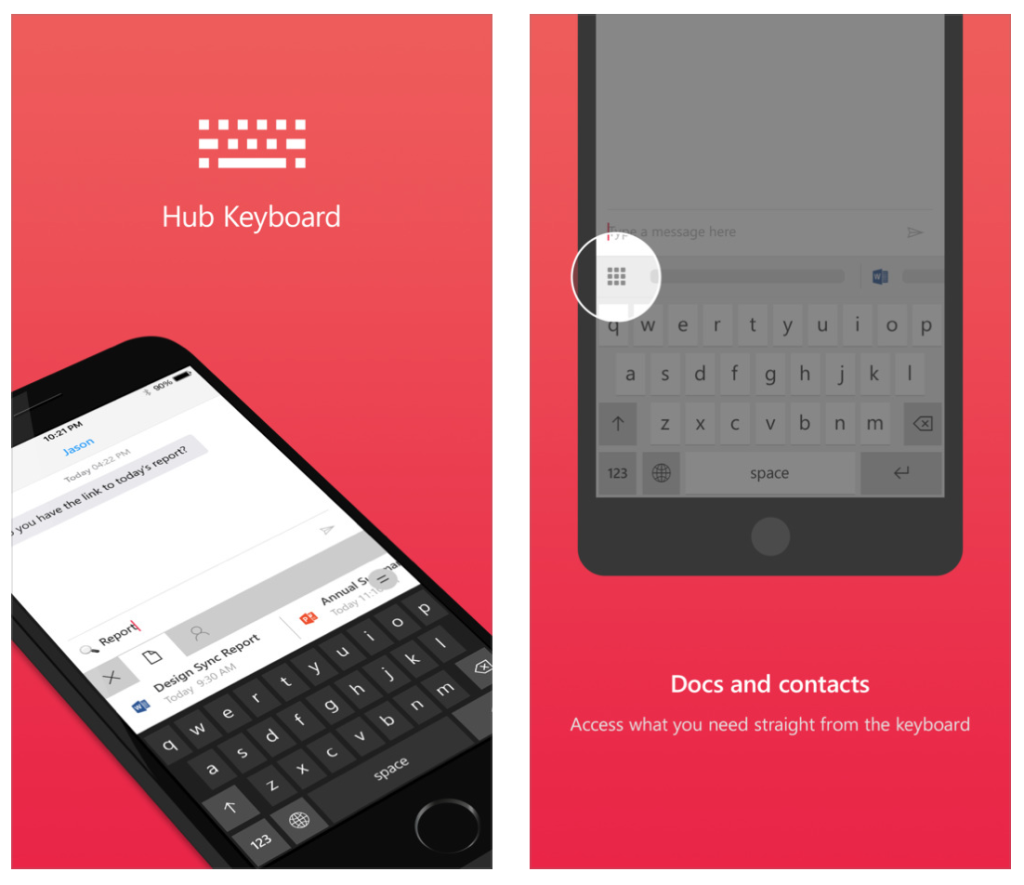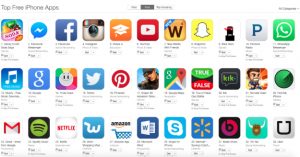iOS 8 là phiên bản đầu tiên hỗ trợ bàn phím của bên thứ ba. Kể từ đó, rất nhiều bàn phím của bên thứ ba xuất hiện, đầu tiên là
SwiftKey, các bàn phím thú vị như
PopKey GIF keyboard. Hiện nay, những gã khổng lồ về phần mềm cũng đã tham gia sản xuất các bàn phím cho hệ điều hành iOS như
Gboard của Google,
Hud Keyboard của Microsoft.
Tuy rằng các bàn phím của bên thứ ba không được tốt như bàn phím mặc định của Apple, nhưng các bàn phím này sẽ mang tới cho bạn những tiện ích và những trải nghiệm hoàn toàn mới. Sau đây là danh sách các bàn phím của bên thứ ba hữu ích nhất dành cho người sử dụng các thiết bị iOS.
Để sử dụng các bàn phím này yêu cầu bạn đang ở iOS 8 hoặc cao hơn, và phải có một tài khoản Apple App Store US để tải các bàn phím. Hướng dẫn đăng kí tài khoản Apple App Store US
tại đây
Các bàn phím của bên thứ ba hữu ích nhất cho iPhone
1, Gboard
Với Gboard, Google chủ yếu là loại bỏ những rắc rối của bạn khi phải vào một ứng dụng khác để tìm kiếm một số thông tin, sao chép nó, và sau đó dán nó vào cuộc trò chuyện hiện tại của bạn. Có một phím tắt trên bàn phím kí hiệu bằng chữ ‘G’, gõ vào đó sẽ cho phép bạn mở ra công cụ tìm kiếm Google một cách nhanh chóng. Bạn cũng có thể tìm kiếm ảnh GIF, biểu tượng cảm xúc, địa chỉ, và nhiều hơn nữa. Tất cả các thông tin được hiển thị trên một bảng tìm kiếm mới được mở ra và hiển thị các kết quả tìm kiếm của bạn. Bạn chỉ cần kéo nó lên để gửi cho bạn bè hoặc gia đình của bạn.
Ngoài ra, bàn phím này còn có tính năng cử chỉ Glide Typing. Với Glide Typing, bạn có thể soạn thảo các từ bằng cách trượt ngón tay của bạn trên bàn phím thay vì phải gõ từng kí tự rời rạc.
2, Microsoft Word Flow
Nếu bạn đang sử dụng một chiếc iPhone 6 Plus hoặc iPhone 6s Plus, Microsoft Word Flow sẽ là một sự lựa chọn tuyệt vời dành cho bạn. Bàn phím trên các thiết bị Windows Phone đã được Microsoft mang lên các thiết bị iOS của bạn. Điều tuyệt vời và cũng mang lại sự tiện ích lớn nhất đến với bạn là chế độ soạn thảo bằng một tay trên Microsoft Word Flow mà Microsoft gọi là chế độ Arc.
Sau khi cài đặt, bạn có thể tùy chỉnh bàn phím hiện tại theo các đường tròn đồng tâm giúp bạn dễ dàng soạn thảo văn bản bằng một tay. Ngoài ra, Microsoft Word Flow còn hỗ trợ thêm một số cử chỉ và thiết lập ảnh nền cho bàn phím.
3, Slash
Không như cái tên của nó (Slash – chém), Slash mang lại một giao diện vui vẻ và trực quan tới người dùng.
Khi sử dụng bàn phím này, bạn chỉ cần gõ “/” hoặc nhấp vào nút Slash, sau đó bàn phím sẽ mang đến một danh sách các lệnh tìm kiếm. Bây giờ bạn có thể tìm kiếm bất cứ thứ gì như một bài hát trên Spotify, một địa chỉ hoặc một ảnh GIF,…
4, Reboard
Reboard là một bàn phím giúp bạn có thể lấy mọi thông tin từ các ứng dụng của bạn lên cuộc trò chuyện hiện tại. Bạn đang trong một cuộc trò chuyện và muốn lấy một số thông tin từ email hoặc Dropbox để đưa vào cuộc trò chuyện hiện tại, Reboard sẽ giúp bạn làm điều đó mà không cần phải thoát khỏi cuộc trò chuyện hiện tại.
Vì vậy, với Reboard, bạn có thể kích hoạt các plugin cho các ứng dụng và dịch vụ như Dropbox, Youtube, Wikipedia,…
5, Thingthing
Thingthing là bàn phím giúp hỗ trợ các doanh nhân sử dụng nhiều thời gian để đi lại. Thingthing giúp bạn quản lí công việc một cách tối ưu nhất.
Thingthing cải tiến bàn phím mặc định bằng cách cung cấp tính năng tiên đoán khi soạn thảo văn bản tốt hơn. Ngoài ra, nó sẽ thêm cho bạn một thư mục hiển thị các ứng dụng đã được sử dụng gần đây nhất giúp bạn dễ dàng chuyển đổi hoặc theo dõi thông tin trên các ứng dụng đó.
Từ các tab mà bạn có thể dễ dàng làm những việc như chia sẻ ảnh, gửi các biểu tượng cảm xúc, điều chỉnh các cuộc hẹn, truy cập nhanh thông tin trên Dropbox,…
6, Homer
Homer được coi như mà phần mở rộng hoặc là bản nâng cấp so với bàn phím Slash. Thay vì phải đưa ra một lệnh (bắt lệnh bằng kí tự “/” trên Slash), bạn thực sự không cần làm bất cứ điều gì. Bạn chỉ cần soạn thảo văn bản một cách bình thường, Homer sẽ tự động phân tích các kí tự và cung cấp cho bạn thông tin theo ngữ cảnh hiện tại của bạn.
7. Fleksy
Fleksy là một bàn phím giúp bạn tăng tốc độ soạn thảo văn bản với cách bố trí độc đáo và cơ chế sử dụng các cử chỉ để giúp bạn gõ nhanh hơn.
Ngoài ra, bạn có thể thiết lập thêm một số phím nóng giúp bạn nhập nhanh email hoặc một biểu tượng cảm xúc nào đó. Slaksy có thêm nhiều phần mở rộng giúp bạn nâng cao trải nghiệm trong quá trình sử dụng, một số phần mở rộng có sẵn thư viện ảnh GIF, chế độ một tay và phím nóng.
8, Hub Keyboard
Hub Keyboard của Microsoft bây giờ có sẵn cho iPhone. Nó không phải là bàn phím Hub của Windows Phone được thích hợp trên các thiết bị cầm tay của Apple. Đây là một phiên bản iOS của Hub Keyboard được phát hành trên Android vào tháng Hai. Bạn có thể tải về và cài đặt từ Apple App Store, Lưu ý rằng Hub Keyboard chỉ hỗ trợ cho các thiết bị sử dụng iOS 9.1 trở lên.
Hub Keyboard, một dự án của Microsoft Garage, cho phép bạn soạn thảo văn bản, đưa thông tin từ các dịch vụ khác nhau đến bàn phím của bạn một cách nhanh chóng. Đăng nhập với tài khoản Office 365 ‘work’ hoặc ‘school’ của bạn để mở khóa truy cập để biết thêm thông tin.
Ngoài ra, Hub cũng tích hợp Office 365 cho phép bạn để lấy và chia sẻ URL của tài liệu trong OneDrive và SharePoint, cũng như thông tin liên hệ khác. Hub Keyboard chỉ hỗ trợ ngôn ngữ duy nhất là tiếng Anh, nhưng Microsoft đang đưa thêm vào các ngôn ngữ khác.
9, Copied
Copied giúp bạn sao chép nhanh chóng nhiều đoạn văn bản từ nhiều nơi khác nhau lên clipboard. Nó có một phím tắt trên trung tâm điều khiển giúp bạn dễ dàng sao chép nhiều đoạn văn bản khác nhau cùng lúc.
Sau khi sao chép, bạn mở lại bàn phím và sẽ thấy tất cả các đoạn văn bản bạn vừa sao chép. Từ đây bạn có thể dễ dàng quản lí chúng.